Næsten alle Android-smartphones har en webbrowser installeret. Det er ikke altid det bedste værktøj til at få adgang til onlinesider eller webbaserede apps. I stedet for at åbne websteder eller apps, bruger Android Android System WebView (ASW) til at vise weboplysninger i alle apps.
Hvad er Android System WebView?
Android WebView er en Chrome-drevet systemkomponent, der gør det muligt for Android-applikationer at få adgang til websider. Denne komponent er forudinstalleret på din enhed og bør holdes opdateret. Sørg for at få de seneste sikkerhedsopdateringer og fejlrettelser.
Det er en væsentlig funktion ved Android at øge hastigheden og sikkerheden. Enhver tredjepartsapp kan bruge Android WebView til at kombinere applikationernes opkald effektivt.
Google har forbedret Androids forbindelse med ASW over tid. Før Android 5 (Lollipop) ville WebView kun blive opgraderet, når en smartphones virksomhed ønskede at opdatere den ved at sende en OTA-opdatering til den specifikke model. Det har ændret sig med Android 5, hvilket giver brugerne mulighed for at opdatere det direkte fra Google Play Butik.
Desuden hjælper dette med at rette fejl hurtigt. Custom WebView er baseret på Google Chrome-funktionen udgivet med Android 7. Senere blev det standardvalget for enhver Android-smartphone. Det kan ændres i Android 10 og nyere, hvor WebView er en uafhængig komponent, der deler kode med Chrome.
Indholdsfortegnelse
Har du brug for et Android System WebView?
Hvis du er en daglig Android-bruger, har du sikkert fundet ud af, at operativsystemet træffer denne beslutning for dig. Det er meget vigtigt at lade WebView være tændt, hvis din smartphone kører på Android 6.0 (Marshmallow) eller derunder for at få den bedste ydeevne. Hvis du har en Android 7.0 (Nougat) eller nyere smartphone, bør du deaktivere den, da Chrome i stedet håndterer alle WebViews opgaver.
Android System WebView er en afgørende komponent i projekter for Android 7.0+ udviklere. Det foretrækker at tilbyde sine apps muligheden for at få adgang til og interagere med onlineindhold inde i selve applikationerne. Først aktiveres WebView-biblioteket, og der genereres en WebView-klasseinstans. Android-erklæringsfilen består af koden og webtilladelser. Dette muliggør lancering af websider inde fra applikationer.
Disse trin hjælper browseren med at aktivere gengivelse af websider og JS-kode. Det er vigtigt at bemærke, at manuel installation af WebView (hvis din enhed ikke følger med som standard) kun anbefales, hvis du har en smartphone introduceret i 2015 eller senere, der kører Android 5.0 eller nyere. Ellers risikerer du at blive et mål for hackere, der målretter mod de mindre smuthuller i koden for at få adgang til din enheds hukommelse.
Kontroller, om Android System WebView er installeret eller ej.
Hver WebView-version indeholder nye forbedringer, så du vil være i stand til at se, hvilken version du har indlæst, ved at se på indstillingerne på din Android-smartphone.
- Åbn Indstillinger på din enheds appstarter. Tryk på Apps-indstillingen derfra.
- Du vil være i stand til at se en liste over installerede apps og forudindlæste systemapps. Søg efter Android System WebView i søgefeltet, og vælg derefter elementet, hvis du finder det.
- Rul til bunden af App Info-skærmen. Dette vil vise Android System WebView-versionsnummeret nederst. Eksempel – Version 101.0.4951.34 beta. Disse versions-id’er er de samme som dem for Google Chrome til Android, hvilket indikerer, at de deler et kodegrundlag.
- Du skal slå dit Android WebView-versionsnummer op for at se, om det er den seneste version. Hvis det ikke er det, skal du opdatere det.
Hvordan opdaterer man Android System WebView?
At holde Android System WebView opdateret er et must for de nyeste Android-enheder. Antag, at du har en forældet Android-smartphone (4.4 KitKat eller tidligere). Du vil ikke være i stand til at opgradere WebView, da det er en meget mere integreret systemkomponent, som Android System WebView ikke kan få nogen opdatering uden en stor enheds OTA-opdatering.
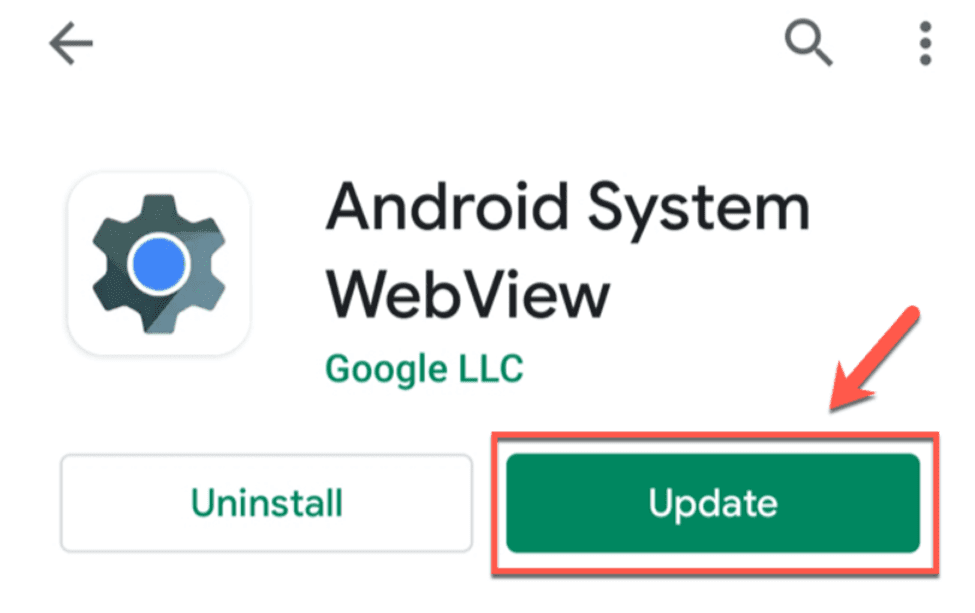
Du kan dog opgradere til Android System WebView gennem Google Play Butik for alle fremtidige opdateringer.
- For at gøre det skal du bruge Play Butik-appen og se efter Android System WebView. Hvis en opdatering er tilgængelig for appen, skal du klikke på knappen Opdater.
- Hvis din WebView er blevet opdateret, vil din Android bruge den nye version til alle andre apps, der bruger den til at få adgang til, og vil se webindholdet.
Installation af flere WebView-udgivelsesversioner til Android-systemet
En enkelt Android System WebView-udgivelse holder alt på samme spor, i det mindste med hensyn til væsentlige opgraderinger. Google tilbyder heldigvis yderligere muligheder for Android-brugere med smartphones, der kører Android 10 og nyere. Denne version af Android har en version af WebView, der deler meget kode med Google Chrome-appen. I stedet for at give dette som en enkelt mulighed, leverer Google fire separate WebView-udgivelsesversioner, som du kan installere.
Dette er nogle eksempler:
- WebView Stable: I denne version kommer nye opdateringer regelmæssigt og følger testplanen for at opretholde stabiliteten på tværs af forskellige enheder. Dette er den version, der er udstyret med alle Android-smartphones.
- WebView Beta: En betaversion, der deler det meste af koden og funktionaliteten i WebView stabil. På grund af den begrænsede test kan denne version have mange fejl.
- WebView Dev: Denne udviklingsversion er åben for væsentlige ændringer. Denne udgave får sin opdatering hver uge, så brugere kan stå over for nogle problemer og fejl. Alligevel vil du også være i stand til at prøve at teste nye funktioner eller rettelser forud for andre brugere.
- WebView Canary: Den seneste, banebrydende version uden test. Dette er en daglig udgivelse, inklusive den seneste kode fra den foregående dag. Brug denne version med omhu og kun på egen risiko!
Hvordan skifter man fra en version til en anden?
Når du har installeret en af disse WebView-versioner, kan du vælge den fra indstillingsmenuen for Android-udviklere. Normalt er denne mulighed skjult. Du skal gå til dine Android-indstillinger og finde den. Tryk på Om telefon > Softwareoplysninger. Dobbelttryk derefter flere gange på Build-nummeroplysningerne.
Dette vil aktivere udviklertilstand på din enhed. Vend tilbage til dine Android-indstillinger og vælg WebView-implementering. En liste over tilgængelige WebView-udgivelser vises her. Tryk på den mulighed, du vil bruge for at skifte til den.
For Android 7 til Android 9-enheder kan du installere Google Chrome-udgivelsesspor (Stable, Beta, Dev og Canary) for at få den samme effekt. WebView er indbygget i Google Chrome-appen for disse udgaver.
Hvordan slukker eller fjerner man Android System WebView?
Ideelt set bør du ikke deaktivere eller afinstallere Android System WebView. Android System WebView er en nødvendig systemkomponent til at åbne webindhold i Android-applikationer. Deaktiveringsmuligheden vil højst sandsynligt blive deaktiveret. Det bedste, du kan gøre, er at holde WebView aktiveret og opdatere det fra Google Play Butik. Hvis du har problemer med at indlæse onlineindhold på din Android-smartphone, kan du overveje at opgradere til en nyere version af WebView ved at følge instruktionerne nævnt ovenfor.
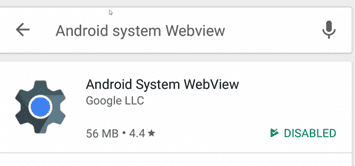
En betaversion af ASW kunne løse et problem i en stabil version af WebView i en nyere betaversion. Selvfølgelig skal disse opdateringer gøre deres vej ind i WebView stabile ydeevne på kort tid, så i de fleste tilfælde kan det være klogt at vente. Det er ikke muligt at afinstallere Android System WebView, men ja, du kan deaktivere det ved at følge nedenstående trin for at gøre din smartphone hurtigere og batterieffektiv:
- Åbn applikationen Google Play Butik
- Søg efter Android System WebView
- Klik på den første app, som er Android System WebView
- For de fleste af enhederne kan du se knappen Deaktiver
- Klik på den
- Du kan kontrollere, om det er deaktiveret eller ej, ved at gå til indstillinger, derefter apps og derefter til Android System WebView.
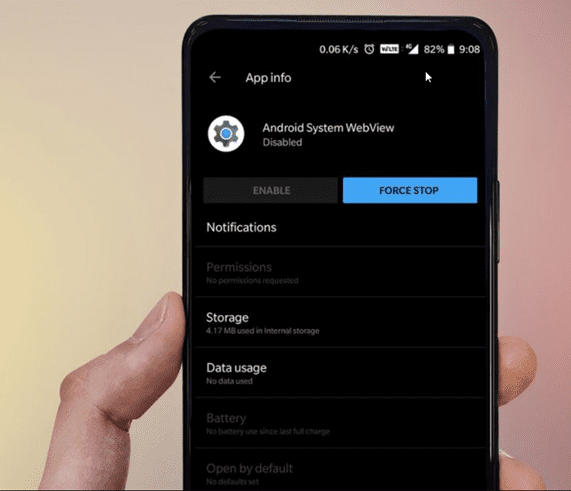
Vedligeholdelse af Android-opdateringer
Android-enheder er ikke kendt for at holde sig opdateret sammenlignet med iOS. Alligevel kan Google ved at beholde Android System WebView som en unik systemkomponent nemt sende vigtige problemopdateringer gennem Google Play Butik. Dette er installeret på stort set alle Android-enheder, inklusive din pc’s emulerede Android-enheder.
Dette er blot endnu en standard-smartphone-sikkerhedsmetode, der anvendes af udviklere som Google og Android for at beskytte enheder mod de farligste angreb. Hvis du er meget bekymret for sikkerheden, kan du overveje at downloade Android-antivirussoftware. Dette er dog muligvis ikke påkrævet for de fleste brugere.
Konklusion
Uden Android System WebView ville adgang til eksterne links inde i en app skulle skifte til en separat webbrowser-app (Chrome, Firefox, Opera osv.). Tjek, om din mobilenhed har forældede versioner af systemet og apps såsom Android System WebView. De skal opdateres regelmæssigt, så der ikke er nogen chance for, at hackere angriber din Android-enhed.

